Ultimamente, ci sono molti giochi che cercano di cavalcare una tendenza di scenari apocalittici di sopravvivenza-zombi. E possiamo dirlo Stato di degrado 2 ha qualcosa da offrire a questo genere. Soprattutto perché offre un'ottima esperienza cooperativa multiplayer (fino a 4 giocatori in una squadra) ed elementi di gioco di ruolo. Ora, la prima è probabilmente la principale carta di vendita del gioco e le questioni, come codice errore 10, diminuisce sostanzialmente la simpatia del gioco. Vale a dire, gli utenti che hanno visualizzato questo errore non sono stati in grado di connettersi e giocare con gli amici.
Ci siamo assicurati di fornirti le possibili soluzioni per l'errore in questione. Se lo vedi troppo per i tuoi gusti (una volta è già troppo), assicurati di controllare i passaggi che abbiamo fornito di seguito.
Come risolvere il codice di errore 10 su State of Decay 2 per Windows 10
- Aggiorna Windows
- Controlla Firewall
- Esegui risoluzione dei problemi
- Risolvi i problemi di connessione
- Correggi l'adattatore Teredo
1: aggiorna Windows
I problemi per alcuni utenti sono iniziati dopo un determinato aggiornamento di Windows. Quando si verifica qualcosa di simile, puoi fare due cose. Innanzitutto, puoi disinstallare l'ultimo aggiornamento e passare da lì. Un'alternativa in questo scenario è aggiornare Windows 10 e, si spera, ci sarà una patch che risolverà i problemi del gioco.
Sappiamo tutti quanto gli aggiornamenti di Windows, soprattutto di recente, influiscono su Microsoft Store e sui suoi rispettivi giochi. Molti arresti anomali ed errori sono in qualche modo correlati alle ultime versioni di Windows 10. Come sempre, siamo più desiderosi di consigliare il secondo scenario, ma puoi fare come desideri.
- LEGGI ANCHE: Come risolvere i problemi di Game DVR su Windows 10
Segui questi passaggi per aggiornare Windows 10:
- Nella barra di ricerca di Windows, digita Dai un'occhiata e fare clic su "Controlla gli aggiornamenti'.
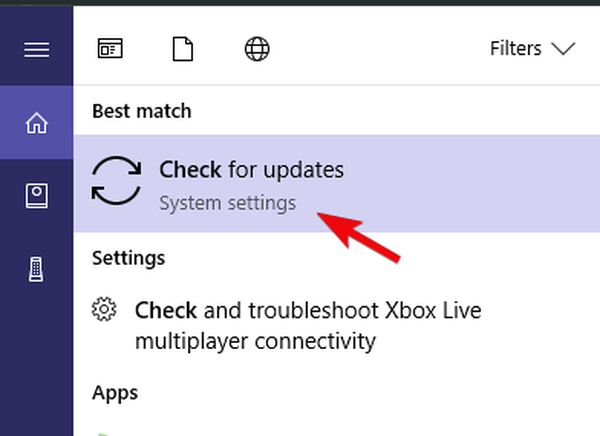
- Clicca sul 'Controlla gli aggiornamenti'sotto Windows Update.
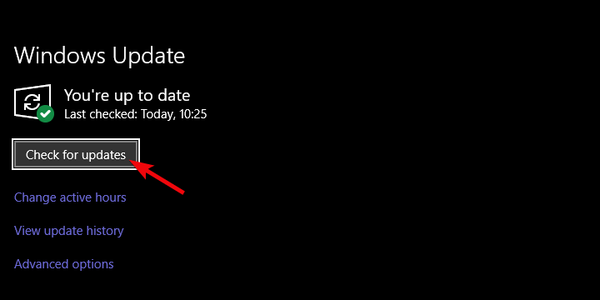
- Installa tutti gli aggiornamenti e riavvia il PC.
- Prova a eseguire nuovamente State of Decay 2.
2: controlla Firewall
Consentire al gioco di comunicare liberamente tramite Windows Firewall è della massima importanza. Dovrebbe essere amministrato automaticamente dopo l'installazione del gioco. Tuttavia, a causa della natura Peer-2-Peer del gioco, ci sono alcune modifiche aggiuntive che dovrai seguire. Vale a dire, questo gioco richiede una serie di regole in entrata / in uscita comuni.
- LEGGI ANCHE: Come aprire le porte del firewall in Windows 10
Diciamo "comune", ma è possibile che, per qualche motivo, la tua macchina sia configurata in modo diverso. Per connettersi a una modalità multiplayer cooperativa con altri giocatori, si consiglia di ripristinare la privacy del firewall ai valori predefiniti.
Segui queste istruzioni per reimpostare i criteri del firewall per le connessioni in entrata / in uscita:
- Nella barra di ricerca di Windows, digita CMD e aperto Prompt dei comandi come amministratore.

- Nella riga di comando, digita il seguente comando e premi Invio:
- netsh advfirewall show currentprofile
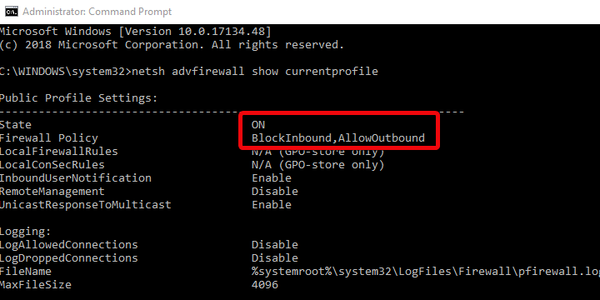
- netsh advfirewall show currentprofile
- La politica in entrata dovrebbe essere consentita e quella in uscita no. Altrimenti, copia-incolla questo comando e premi Invio per ripristinare le regole:
- netsh advfirewall imposta il profilo corrente firewallpolicy blockinbound, allowoutbound
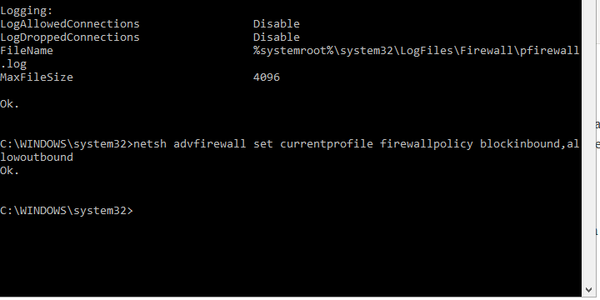
- netsh advfirewall imposta il profilo corrente firewallpolicy blockinbound, allowoutbound
- Riavvia il PC e riavvia il gioco o esegui lo strumento di risoluzione dei problemi di seguito.
3: eseguire la risoluzione dei problemi
Oltre ai soliti strumenti di risoluzione dei problemi, Windows 10 offre uno strumento di risoluzione dei problemi specifico per i giochi Microsoft. E fortunatamente, State of Decay 2 è in questa categoria. Questo strumento controllerà la tua latenza, compatibilità e connettività. Inoltre, se c'è qualche problema, dovrebbe risolverlo, purché riguardi il segmento multiplayer. Poiché il codice di errore 10 impedisce ai giocatori di unirsi a una campagna multiplayer, questo strumento di risoluzione dei problemi integrato potrebbe tornare utile.
- LEGGI ANCHE: Risolvi i problemi di chat vocale e multiplayer con la nuova funzionalità di rete Xbox
Ecco come eseguire la risoluzione dei problemi di rete Xbox su Windows 10:
- Premi il tasto Windows + I per aprire impostazioni.
- Scegliere Gaming.
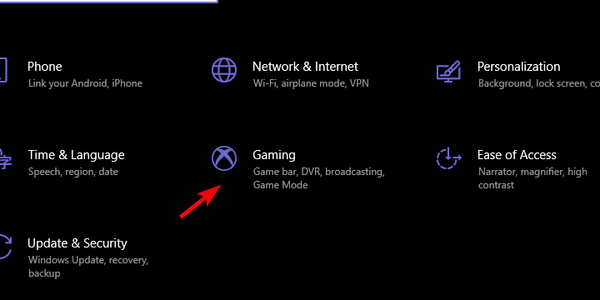
- Selezionare Rete Xbox dal riquadro di sinistra.
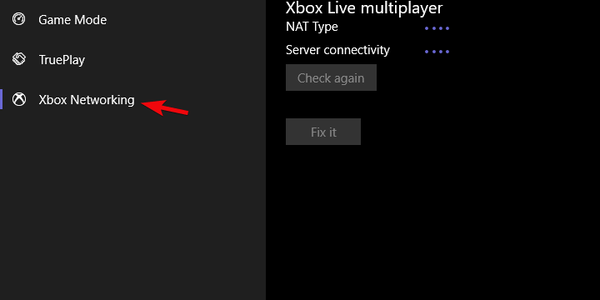
- Lo strumento di risoluzione dei problemi cercherà la compatibilità di rete.
- Fare clic su "Aggiustalo'se vengono rilevati problemi.
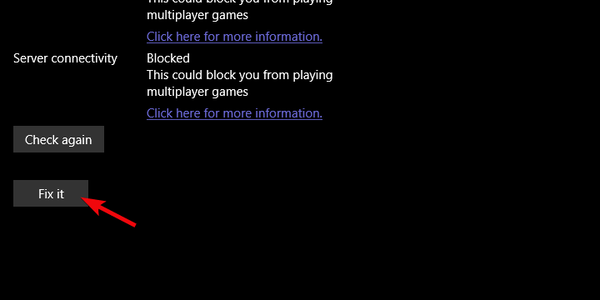
4: risoluzione dei problemi di connessione
Come abbiamo detto nel punto precedente, questo errore è provocato da problemi di rete. Se il problema è dalla tua parte o il gioco stesso lo sta causando, non possiamo esserne sicuri. Ora, per assicurarti che tu (o piuttosto il tuo PC) non sia tu la colpa del problema, ti consigliamo una risoluzione dei problemi di connessione dettagliata. Questi passaggi potrebbero differire a seconda del tuo router / modem, ma puoi facilmente cercarlo su google e trovare le istruzioni per il port forwarding e come abilitare UPnP e QoS.
- LEGGI ANCHE: Correzione: il Wi-Fi viene disconnesso quando viene stabilita una connessione VPN
Ecco l'elenco di alcuni passaggi comuni da seguire durante la risoluzione dei problemi di connettività / rete di Windows 10:
- Passa a una connessione cablata.
- Controlla lo stato del server, qui.
- Riavvia il modem e / o il router.
- Flash DNS.
- Premi il tasto Windows + R per richiamare la riga di comando Esegui con privilegi elevati.
- Nella riga di comando, digita ipconfig / flushdns, e premere Invio.
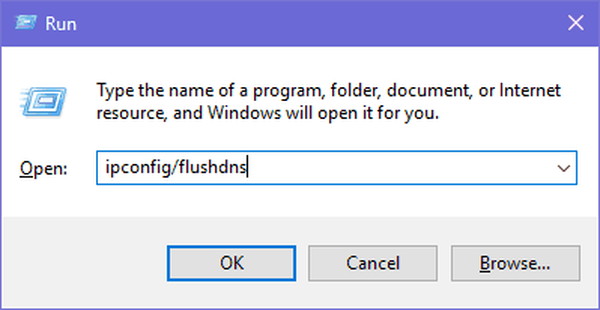
- Aggiorna il firmware del router / modem.
- Prendi in considerazione la configurazione del Port Forwarding e UPnP sul router.
5: Correggi l'adattatore Teredo
La maggior parte degli utenti non avrà bisogno dell'adattatore Teredo Tunneling. Mai. Tuttavia, per poter comunicare su Xbox Live e giocare ai giochi multiplayer di Microsoft, dovrai installarlo. O meglio: abilitalo, poiché è già presente come parte della suite di driver legacy fornita con il sistema. Fondamentalmente, se vuoi giocare a State of Decay 2 o giochi simili, avrai bisogno di un adattatore Teredo attivo e funzionante.
- LEGGI ANCHE: Come scaricare e installare l'adattatore di tunneling Teredo su Windows 10
Ora, apparentemente, non è così semplice installarlo come inizialmente pensavamo. Puoi utilizzare Gestione dispositivi e aggiungere un driver legacy ma, il più delle volte, non funzionerà. Quello che devi fare per chiarire la questione è eseguire determinati comandi nel prompt dei comandi con privilegi elevati.
Segui questi passaggi per abilitare l'adattatore Teredo in Windows 10:
-
- Apri il prompt dei comandi come amministratore.

- Nella riga di comando, digita i seguenti comandi uno per uno e premi Invio dopo ciascuno:
- netsh
- int ipv6
- impostare il client teredo
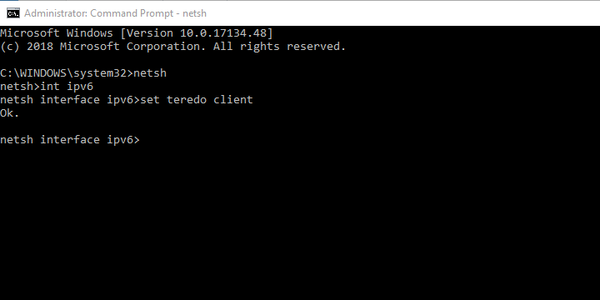
- L'adattatore Teredo Tunneling dovrebbe apparire in Gestione dispositivi, sotto Adattatori di rete sezione.
- Riavvia il PC e aggiorna nuovamente Windows 10.
- Apri il prompt dei comandi come amministratore.
Con ciò, possiamo concludere questo articolo. Si spera che tu sia riuscito a correggere il codice di errore 10 in State of Decay 2 con uno dei passaggi sopra menzionati. E se non è così, assicurati di pubblicare il ticket e attendere la risoluzione poiché il problema è, probabilmente, dall'altra parte. In ogni caso, sentiti libero di condividere la tua esperienza con noi. Puoi farlo nella sezione commenti qui sotto.
STORIE CORRELATE DA VERIFICARE:
- Cosa fare se PUBG non si avvia dopo l'aggiornamento
- Correzione: la barra dei giochi di Windows 10 non si apre
- App per Windows 8, Windows 8.1 e 10 scontati, giochi questa settimana
- Stato di degrado 2
- Windows 10 fix
 Friendoffriends
Friendoffriends


![Tutti i problemi risolti dall'aggiornamento cumulativo di Windows [maggio 2014]](https://friend-of-friends.com/storage/img/images/all-the-issues-fixed-by-windows-update-rollup-[may-2014].jpg)
